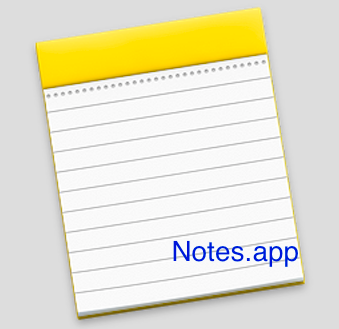
MacBook Airの11インチだと、メモアプリのデフォルトのフォントサイズは、小さくて使いづらい。
メモの設定で、その都度のフォントサイズ変更は可能だが、デフォルトのフォントサイズは「12」ままの固定で変更ができない。新規メモを作成するたびにフォントサイズの変更を余儀なくされ面倒だ。
アプリ内のplitsファイルを編集すればデフォルトのフォントサイズを変更可能なので、その方法を以下に記しておく。
やり方
(注意:この方法はYosemiteまで有効です。El Capitanの場合は新機能のRootlessの影響なのか確かなことは不明ですが、フォント変更は以下の方法では出来なくなっているようです。)
Finderで以下の場所に移動
(※Finderのメニューバーの「移動」タブの「フォルダーへ移動」で以下の文字列を入力すると該当ファイルに飛べる。
/Applications/Notes.app/Contents/Resources/ja.lproj/
その中のdefault.plistを適当な場所にコピー。
(※default.plistはロックがかかっているので、一旦デスクトップなどにコピーして、そのファイルを編集して戻すほうがやりやすい。)
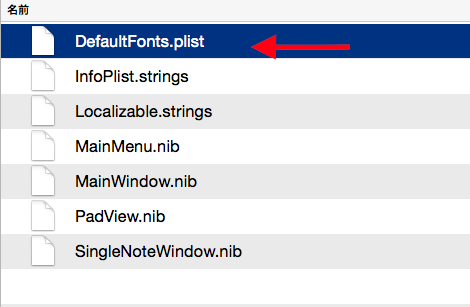
そのファイル(default.plist)を編集。
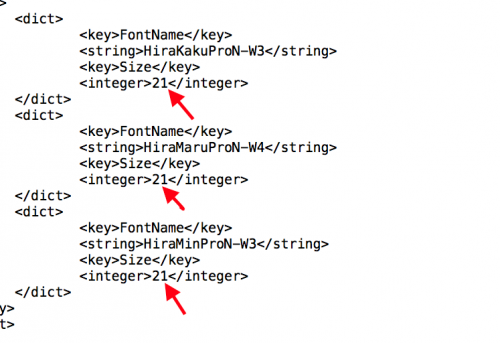
該当箇所のフォントサイズがある3箇所をデフォルトのフォントサイズ「14」から好みのフォントサイズに変更する。
(自分のMacBook Air11は「21」に変更した。)
変更したファイルを元の場所に戻す(置き換える)。
アプリを再起動すればフォントが変更されているはず。
以上。
うん、大きくなったね。
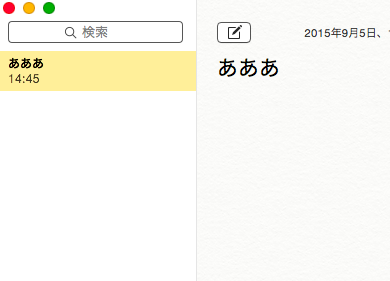
以上

